Das Ziel dieser Anleitung ist es, zu zeigen, wie man überprüft, welche Version von AlmaLinux auf einem System läuft. Unabhängig davon, ob Sie von CentOS zu AlmaLinux migriert oder eine Neuinstallation durchgeführt haben, ist es wichtig, den Zustand Ihres Systems im Auge zu behalten. Dazu gehören Informationen wie die Versionsnummer des Betriebssystems, die Kernelversion und andere Versionsinformationen.
AlmaLinux ist ein Fork von Red Hat Enterprise Linux, das alle paar Jahre eine neue Hauptversion veröffentlicht. Wenn Sie die Version Ihres Systems finden, erfahren Sie, ob Sie mit den neuesten Updates in Verzug geraten sind oder nicht. Es wird immer empfohlen, AlmaLinux für die neuesten Sicherheitspatches und Funktionen zu aktualisieren.
In diesem Tutorial lernen Sie:
- So überprüfen Sie die AlmaLinux-Version über die Befehlszeile und die GUI
- So überprüfen Sie die Version des Linux-Kernels
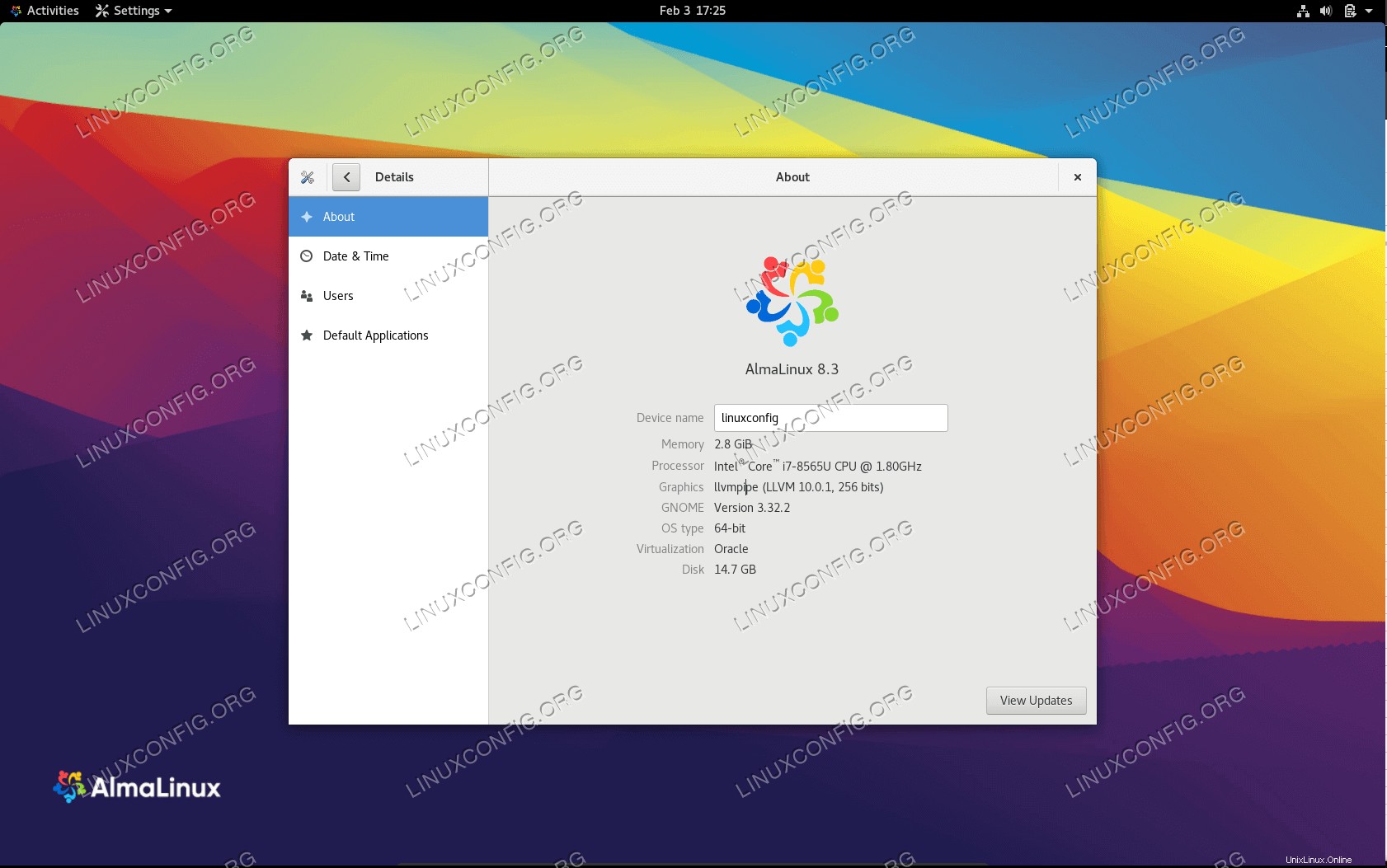 So überprüfen Sie die AlmaLinux-Version
So überprüfen Sie die AlmaLinux-Version
| Kategorie | Anforderungen, Konventionen oder verwendete Softwareversion |
|---|---|
| System | AlmaLinux |
| Software | Nicht zutreffend |
| Andere | Privilegierter Zugriff auf Ihr Linux-System als root oder über sudo Befehl. |
| Konventionen | # – erfordert, dass bestimmte Linux-Befehle mit Root-Rechten ausgeführt werden, entweder direkt als Root-Benutzer oder durch Verwendung von sudo Befehl$ – erfordert, dass bestimmte Linux-Befehle als normaler, nicht privilegierter Benutzer ausgeführt werden |
So überprüfen Sie die AlmaLinux-Version
Wie Sie unten sehen werden, speichert AlmaLinux Release-Informationen an ziemlich vielen verschiedenen Orten. Wir zeigen Ihnen mehrere Möglichkeiten, diese Informationen auf Ihrem System zu finden.
- Der
hostnamectlBefehl ist eine der einfachsten Möglichkeiten, um grundlegende Informationen über die Version von AlmaLinux sowie andere Informationen über die Maschine selbst anzuzeigen ID:1230a6ad61a64c67a8dacfdbb8943bb1 Virtualisierung:vmware Betriebssystem:AlmaLinux 8.3 (Purple Manul) CPE-Betriebssystemname:cpe:/o:almalinux:almalinux:8.3 Kernel:Linux 4.18.0-240.el8.x86_64 Architektur:x86-64 - Um detailliertere Informationen über die AlmaLinux-Version anzuzeigen, verwenden Sie den folgenden
rpmBefehl, um die vollständige Versionsnummer anzuzeigen.$ rpm -q almalinux-releasealmalinux-release-8.3-2.el8.x86_64
- Um kurze Informationen über die AlmaLinux-Version, einschließlich ihres Codenamens, zu sehen, versuchen Sie, sich die folgende Datei anzusehen.
$ cat /etc/almalinux-releaseAlmaLinux Release 8.3 (Purple Manul)
- Der folgende Befehl erfordert, dass Sie den
redhat-lsb-coreinstallieren Paket zuerst, wenn Sie es nicht bereits installiert haben. Dadurch erhalten wir einige leicht einsehbare Informationen über unser System, die beispielsweise von einem Bash-Skript analysiert werden könnten.$ lsb_release -aLSB Version::core-4.1-amd64:core-4.1-noarchDistributor ID :AlmaLinuxDescription:AlmaLinux Release 8.3 (Purple Manul)Release:8.3Codename:PurpleManul
- Um die Version des Kernels von AlmaLinux anzuzeigen, verwenden Sie den
unameBefehl.$ uname -r4.18.0-240.el8.x86_64
- Sie können auch Versionsinformationen für AlmaLinux über die GUI sehen. Öffnen Sie in GNOME die Einstellungen und navigieren Sie zur Registerkarte Details> Info.
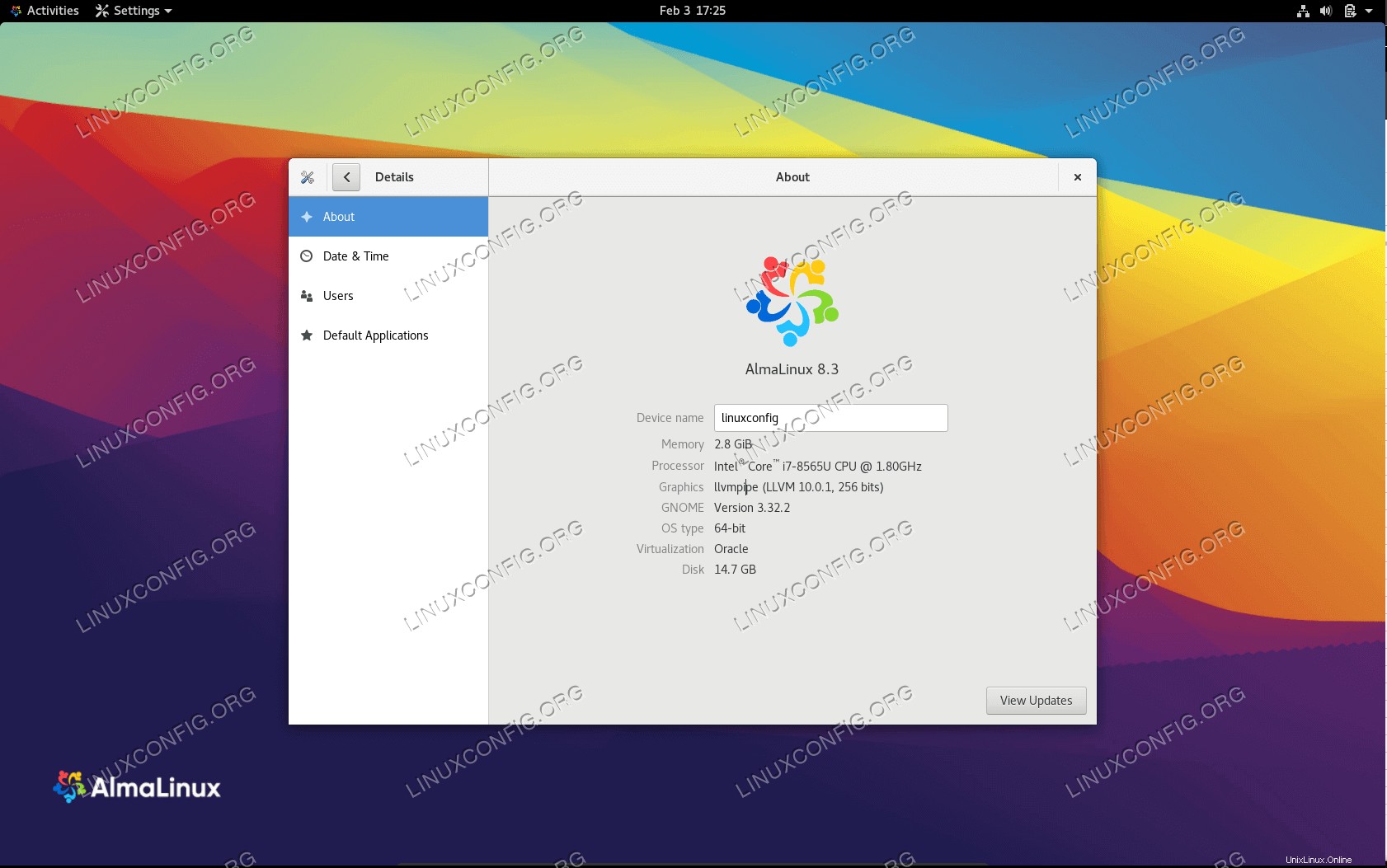 Überprüfen der AlmaLinux-Versionsinformationen von der GNOME-GUI
Überprüfen der AlmaLinux-Versionsinformationen von der GNOME-GUI
Abschlussgedanken
In diesem Handbuch haben wir mehrere Methoden zum Überprüfen der Version von AlmaLinux sowie der Linux-Kernel-Version und anderer relevanter Informationen gesehen. Es gibt noch mehr Möglichkeiten, diese Informationen zu überprüfen, als die hier aufgeführten, aber diese sind die bequemsten und sollten Ihnen alle Details geben, die Sie benötigen. Verwenden Sie die Methoden, die am relevantesten sind, um die Informationen zu finden, die Sie über Ihr System benötigen.